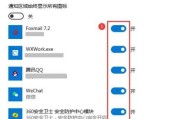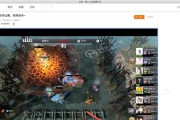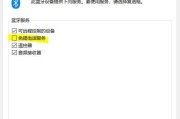随着科技的不断发展,笔记本电脑已经成为我们日常生活中不可或缺的一部分。在众多笔记本电脑品牌中,华硕天选系列以出色的性能和时尚的设计受到广大用户的喜爱。本文将详细介绍华硕天选4笔记本电脑的锁屏设置步骤,助您在暂时离开电脑时,保护个人隐私及数据安全。
天选4笔记本电脑锁屏设置初探
在开始设置之前,首先要了解为什么需要进行锁屏设置。锁屏是一个安全功能,能够在您离开电脑时自动锁定屏幕,防止他人未经允许操作您的电脑。接下来,我们将介绍华硕天选4笔记本电脑锁屏设置的详细步骤。

步骤一:启动设置菜单
请确保您的电脑已经开启并且处于登录状态。点击屏幕左下角的“开始”按钮,选择齿轮形状的“设置”图标,以此打开系统设置菜单。

步骤二:选择“个性化”设置
在系统设置菜单中,找到“个性化”选项,并点击它进入个性化设置界面。这里可以调整您的电脑外观和主题设置。

步骤三:进入“锁屏”选项
在个性化设置界面中,向下滚动页面,找到并点击“锁屏”选项。
步骤四:设置锁屏背景
在锁屏设置页面中,您可以选择喜欢的图片作为锁屏背景。您可以从“Windows建议”中选取,也可以选择本地图片进行设置。
步骤五:开启或关闭锁屏
继续向下滚动,您会看到“屏幕超时设置”和“锁屏”两个选项。在这里,您可以选择是否让电脑在无操作一段时间后自动锁屏。通常建议保持默认设置,即在电脑空闲一段时间后自动进入锁屏状态。
步骤六:设置快速解锁方式
为了方便快速解锁,您还可以设置PIN码、密码或者使用WindowsHello进行生物识别解锁。在“登录选项”中进行相应的设置即可。
步骤七:配置其他锁屏显示设置
您可以根据需要配置其他锁屏显示设置,例如是否显示详细状态信息、通知等。您可以根据个人喜好选择开启或关闭这些功能。
常见问题解答
Q1:如果我忘记锁屏密码怎么办?
A1:如果您忘记了设置的PIN码或密码,可以尝试使用微软账户重置密码。若仍无法解决,可能需要联系技术支持。
Q2:锁屏背景图片会影响电脑的性能吗?
A2:锁屏背景图片对电脑性能的影响微乎其微,不过,如果选择的图片分辨率过高,可能会略微增加加载时间。
Q3:每次离开电脑都需要手动锁屏吗?
A3:不需要,只要您已经按照步骤五设置好,电脑会在设定的时间内自动锁屏。
通过以上几个简单的步骤,您就可以轻松地为您的华硕天选4笔记本电脑设置锁屏功能了。这样不仅能有效保护您的隐私和数据安全,还能为您的电脑带来更加个性化的体验。希望本文能够帮助您充分掌握天选4笔记本电脑的锁屏设置,让您的电脑使用更加安全便捷。
标签: #笔记本电脑